WhatsApp für einen Computer 2 -Optionen für die Verwendung eines mobilen Messengers auf dem PC

- 878
- 153
- Lina Leberer
Inhalt
- Installation eines Boten auf einem PC
- WhatsApp Web
Ich habe den kostenlosen Messenger WhatsApp geliebt? Ich würde es gerne nicht nur am Telefon, sondern auch auf dem PC verwenden? Trotz der Tatsache, dass die offizielle Version von WhatsApp Web für einen Computer nicht existiert, ist dies möglich.

Heute werde ich Ihnen sagen, wie Sie diese Anwendung auf stationären Plattformen Windows, Linux und OS X auf zwei einfache Arten starten. Auch ein Anfänger wird damit umgehen!
Installation eines Boten auf einem PC
Diese Option ist besser für diejenigen geeignet, die noch kein Konto "wottsap" haben und plant, es nur (oder hauptsächlich) am Computer zu verwenden. Wenn das Telefon beispielsweise die Anwendung nicht unterstützt oder Sie keine Nachrichten auf einer kleinen Bildschirmtastatur eingeben möchten.
Da der Messenger keine Installationsversionen für den PC hat, benötigen wir einen Emulator einer mobilen Plattform - ein Programm, das ein Smartphone -Betriebssystem auf einem Computer nachbilden. Kostenlose Anwendungen, die insbesondere OS -Android nachahmen, gibt es mehr als ein Dutzend. Dies ist Genymotion (in Versionen für Windows, OS X und Ubuntu), Bluestacks (für Windows und OS X), Droid4x (für Windows und OS X), Andy (für verschiedene Plattformen) und T) und T. D. Wir werden einen von ihnen herunterladen und installieren. Ich benutze Droid4x, also werde ich alles weiter zeigen.
Eine vertraute Desktop -Tabelle eines mobilen Geräts hat im Emulatorfenster geöffnet. In diesem virtuellen Gerät müssen wir "Votsap" festlegen. Wo? Natürlich aus Google Play aus. Wer hat bereits einen Bericht über diesen Laden - melden Sie sich an, wer nicht hat - dringend starten: Öffnen Sie den Abschnitt. "Appstore"Oder klicken Sie auf das Etikett"Spiel Markt"Und folgen Sie konsequent den Anweisungen. Die Erstellung des Google Play-Kontos dauert ungefähr 5-15 Minuten.
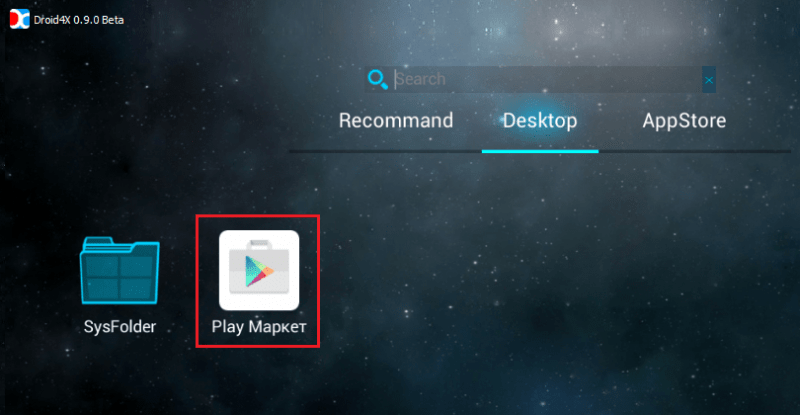
Als nächstes finden wir die richtige Anwendung im Geschäft, installieren Sie sie und starten Sie sie.
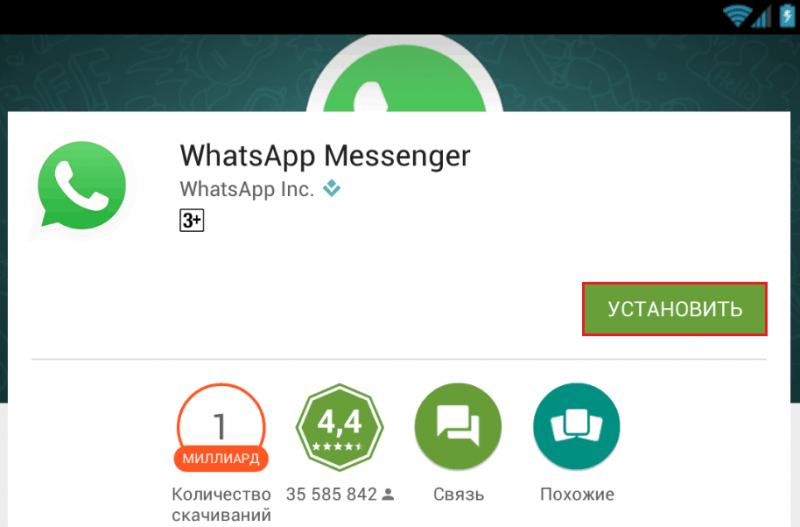
Nach dem Start nehmen wir die lizenzierte Vereinbarung ein und klickenWeitermachen".
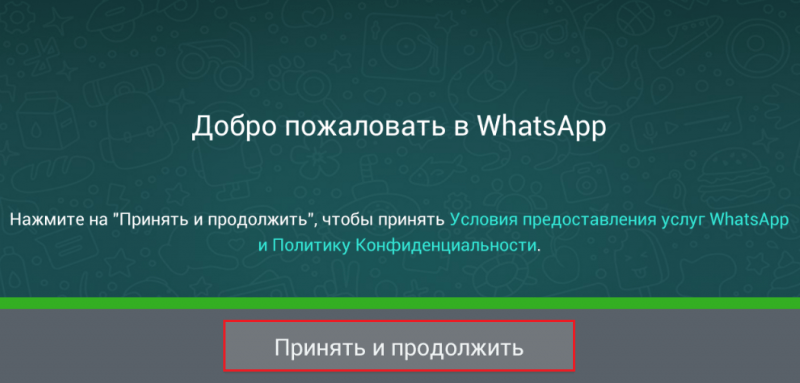
Nach der Verwendung von SMS bestätigen wir die Telefonnummer, die an unser Konto "VOTSAP" gebunden ist:
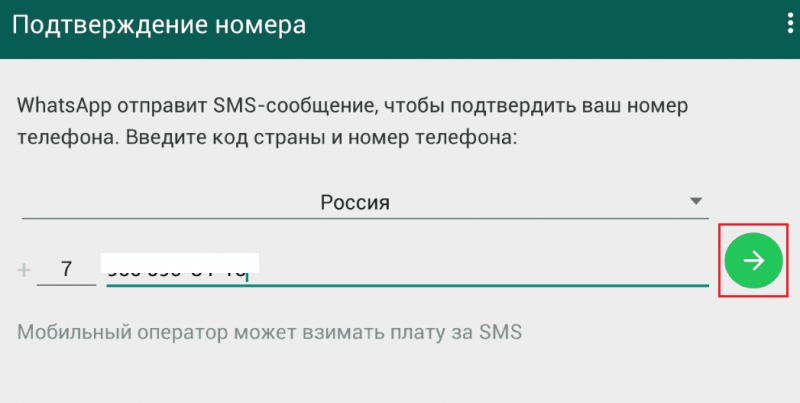
Füllen Sie das Profil aus: Geben Sie den Namen an und laden Sie, falls gewünscht, das Foto hoch:
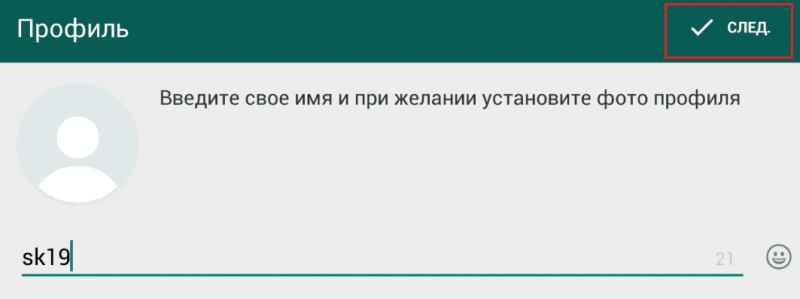
Klicken Sie erneut auf "Weiter" ..

Und wir werden uns in der Anwendung selbst befinden. Während des ersten Starts stellt der Messenger fest, welcher der Abonnenten Ihres Telefonbuchs es bereits verwendet, und fügt diese Personen zur Anzahl Ihrer Kontakte hinzu. Da wir jedoch VOTSAP nicht auf dem Telefon installiert haben, sondern im Emulatorprogramm, in dem keine Nummern gespeichert sind, ist die Kontaktliste leer. Sie können es manuell füllen, indem Sie in Form eines Mannes mit dem Symbol "+" auf die Schaltfläche klicken
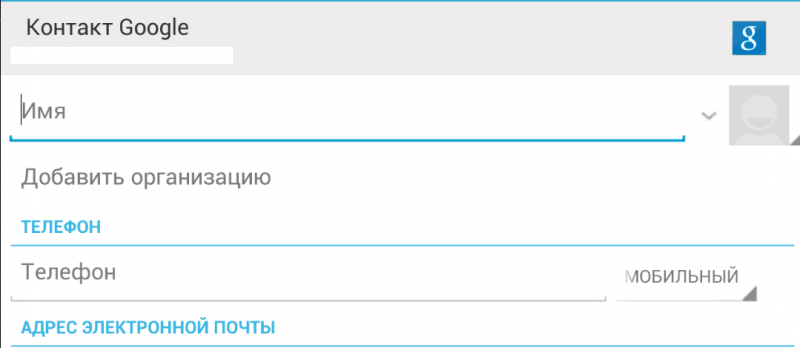
Oder senden Sie Freunde Einladungen.
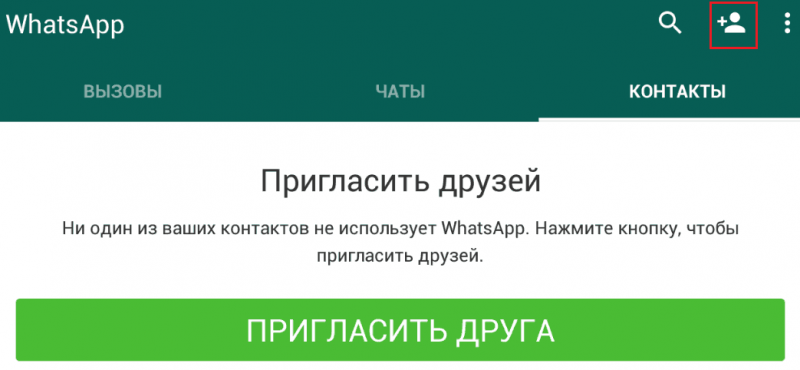
Um Einladungen über VOTSAP zu senden, installieren Sie einen beliebigen Post -Client (z. B. MyMail oder Microsoft Outlook) und laden Sie die Daten Ihres Adressbuchs in IT ein.
Verwenden Sie danach das Programm wie gewohnt: Führen Sie Korrespondenz durch, rufen Sie auf, tauschen Sie Dateien aus, erstellen Sie Newsletter usw. D.
Aufmerksamkeit! Mobile Version "Wottsap" kann nicht gleichzeitig auf zwei Geräten verwendet werden. Wenn das Programm bereits auf einem Smartphone oder Tablet installiert ist und nach dem Erstellen eines Konto. Zum nächsten Mal, wenn der Messenger auf dem Telefon oder Tablet gestartet wird, müssen Sie das Konto erneut aktivieren, indem Sie den von gesendeten Code eingeben, der von gesendet wird SMS. Wenn Sie dies unangenehm finden, verwenden Sie WhatsApp -Web besser.
WhatsApp Web
WhatsApp Web - Die beste Option für diejenigen, die bereits einen Messenger am Telefon verwenden und ihn zusätzlich auf einem Computer verwenden möchten. Gleichzeitig werfen Sie das Programm nicht aus dem Konto auf einem der Geräte, sondern synchronisiert im Gegenteil zwischen ihnen alle Ihre Daten - Nachrichten, Einstellungen, Kontakte usw.
Starten Sie einen Messenger auf einem Telefon oder Tablet, um WhatsApp -Web zu verbinden. Wenn Sie für jeden Kilobyta des Verkehrs an den Zöllen eines Mobilfunkbetreibers bezahlen, verbinden Sie das Gerät mit dem WI -FI -Netzwerk - dies speichert Sie vor unnötigen Ausgaben.
Nachdem Sie Ihr Konto eingegeben haben, machen Sie Folgendes:
- An Android Und Brombeere: Öffnen Sie den Abschnitt "Chats"Und tippen Sie auf die Menütasten in Form von drei vertikalen Punkten in der oberen rechten Ecke.
- An iPhone: Öffnen Sie den Abschnitt "Einstellungen".
- An Fenster Telefon Und Nokia S60: Öffnen Sie das Menü.
- An Nokia S40: Zeichnen Sie den Bildschirm von unten auf.
- An Blackberry 10: Zeichnen Sie den Bildschirm von oben nach unten.
Klicken Sie danach auf alle Geräte "WhatsApp Web".

Gehen Sie als nächstes durch den Browser auf dem PC zur Website Netz.WhatsApp.Com und mit der Kamera eines Smartphones oder Tablets scannen Sie den QR -Code. Markieren Sie eine Marke "Im System bleiben"Damit" VOTSAP "auf einem mobilen Gerät die Nummer nicht wieder aktivieren muss.
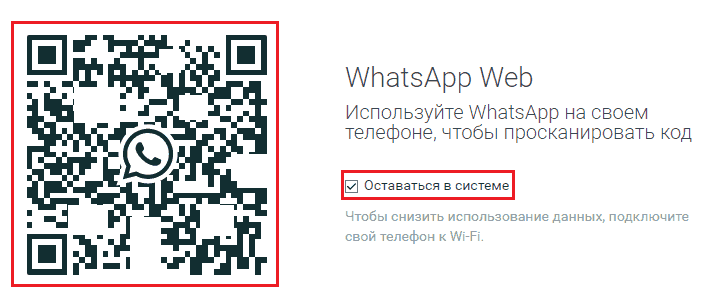
Halten Sie ein Tablet oder ein Smartphone mit WLAN angeschlossen.
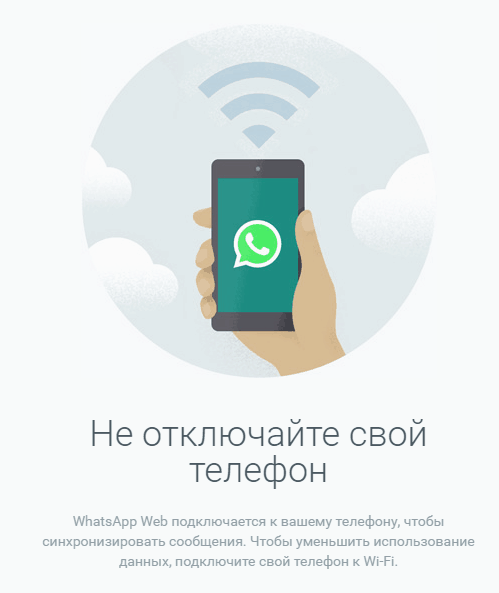
Nach 10-30 Sekunden werden Ihre Kontakte, Nachrichten und Einstellungen auf die Online-Version von "VOTSAP" übertragen. Und alle aktuellen Änderungen werden gleichzeitig auf dem Computer und des mobilen Geräts angezeigt.
Sich gut unterhalten!
- « Suchen Sie nach dem Bild in Google und Yandex, wozu die Maschine fähig ist?
- Die besten Websites zum Herunterladen von Musik in guter Qualität »

